Kā noteikt Antimalware pakalpojumu izpildāmu augsta procesora izmantošanu (MsMpEng.exe)
Windows Defender ir iebūvēts antivīruss unanti-ļaundabīgo programmu risinājums operētājsistēmai Windows 10. Tas var arī aizsargāt jūs no izpirkuma programmatūras, izmantojot kontrolētu mapju piekļuvi. Windows Defender darbojas ļoti labi, ja vien ievērojat visu labāko praksi, kā lietot datoru un kā būt uzmanīgiem internetā.
Tomēr dažreiz Windows Defender CPU izmantošanavar būt patiešām augsts, no 30% līdz 90%. Atverot uzdevumu pārvaldnieku, blakus “Antimalware Service Execvable” redzēsit Windows Defender faktisko CPU izmantošanu.
Antimalware programmatūras izpildāmais process vai MsMpEng.exe process ir saistīts ar Windows Defender reālā laika aizsardzība modulis. Nedaudzu iemeslu dēļ, piemēram, sistēmas avārijas, ļaunprātīgas programmatūras infekcijas utt., MsMpEng.exe var izmantot milzīgu daudzumu CPU resursu, palēninot jūsu sistēmas normālo darbību.
Ja jūs saskaraties ar šo problēmu, ļaujiet man parādīt, kā Windows 10 labot Antimalware Service Execvable CPU izmantošanu.
Pārlēkt uz:
- Pārbaudiet, vai nav vīrusu infekcijas
- Izslēgt Windows Defender no pašas skenēšanas (ieteicams)
- Atspējojiet Windows Defender reāllaika aizsardzību
- Izmantojiet trešo personu antivīrusu lietojumprogrammas
1. metode: pārbaudiet, vai sistēmā nav infekcijas
Pirmā un galvenā lieta, kas jums jādara, lai labotuWindows Defender augsts CPU lietojums nozīmē, vai jūsu sistēma nav inficēta ar vīrusu, ļaunprātīgu programmatūru vai reklāmprogrammatūru. Tas ir tāpēc, ka jūsu sistēma var būt inficēta, un Windows Defender aktīvi mēģina noņemt infekciju no sistēmas, kas savukārt izraisa lielu CPU izmantošanu.
1. Lai skenētu sistēmu ar Windows Defender, sākuma izvēlnē meklējiet "Windows Defender iestatījumi" un noklikšķiniet uz opcijas "Vīrusu un draudu aizsardzība".

2. Mums jāveic dziļa vai pilnīga skenēšana. Draugu aizsardzības logā noklikšķiniet uz saites "Palaist jaunu uzlaboto skenēšanu", kas parādās zem pogas Skenēt tūlīt.

3. Tagad atlasiet opciju “Pilna skenēšana” un noklikšķiniet uz pogas “Skenēt tūlīt”.

Atkarībā no jūsu sistēmas skenēšana var aizņemt pāris stundas. Tāpēc apsēdieties un pagaidiet, līdz skenēšana tiek pabeigta. Ja Windows Defender ir atradis draudus, tas tos automātiski noņem.
Turklāt es iesaku jums arī skenēt sistēmu, izmantojot Malwarebytes Anti-malware.
Pēc jebkādas ļaunprātīgas programmatūras noņemšanas vai apstiprināšanas, ka jūsu sistēma nav inficēta, rīkojieties, kā aprakstīts tālāk.
2. metode: izslēdziet Windows Defender mapi
Windows Defender vienmēr darbojas fonāun pastāvīgi uzrauga jūsu sistēmu attiecībā uz draudiem, piemēram, vīrusiem, ļaunprātīgu programmatūru, Trojas zirgiem utt., vienlaikus pārbaudot dažādus sistēmas procesus. To parasti sauc par reāllaika aizsardzību.
Tā kā Windows Defender uzrauga visusprocesus, tas pats iekļaujas skenēšanas procesā. Tas dažreiz var radīt tādu cilpu kā situācija, kad tā mēģina noskaidrot sevi neparastu rīcību, tādējādi izraisot Antimalware Service Execvable lielu CPU izmantošanu. Diezgan pietiekami, lai izvairītos no MSMpEng.exe augsta procesora izmantošanas, varat pievienot Windows Defender Windows Defender izslēgšanas sarakstam.
Kad esat pievienojis Windows Defender izslēgšanas sarakstam, Windows Defender pats nepārtraukti neskenēs, kas savukārt samazina Windows Defender augsto CPU izmantošanu.
Personīgi šī ir metode, kas darbojās man. Tāpēc pastāv liela iespēja, ka tas derēs arī jums.
1. Vispirms sākuma izvēlnē meklējiet “Windows Defender iestatījumi” un atveriet to.
2. Windows drošības logā labajā panelī esošajā sadaļā Aizsardzības zonas noklikšķiniet uz opcijas "Vīrusu un draudu aizsardzība".

3. Šajā logā atlasiet “Vīrusu un draudu aizsardzības iestatījumi”, ritiniet līdz galam un sadaļā Izslēgšana noklikšķiniet uz saites “Pievienot vai noņemt izslēgšanu”.

4. Šajā vietā Windows Defender izslēgšanas sarakstam varat pievienot jebkuru mapi, failu, faila tipu vai procesu. Noklikšķiniet uz pogas "Pievienot izslēgšanu" un atlasiet opciju "Mape".

5. Logā Atlasīt mapi dodieties uz C:ProgramDataMicrosoftatlasiet mapi "Windows Defender" un pēc tam noklikšķiniet uz pogas "Atlasīt mapi", lai izslēgšanas sarakstam pievienotu mapi Windows Defender.
Piezīme. Jūs varētu saņemt UAC (lietotāja piekļuves kontrole) uzvedni, vienkārši noklikšķiniet uz pogas “Jā”, lai turpinātu.

Tas ir viss. Jūs esat veiksmīgi izslēdzis Windows Defender no skenēšanas procesa. Restartējiet sistēmu, un vairs nevajadzētu redzēt lielu CPU izmantošanu Antimalware Service Executable procesam.

Ja jums joprojām rodas problēma ar Antimalware pakalpojumu izpildāmu augstu CPU izmantošanu, iespējams, vēlēsities ievērot arī šīs metodes.
3. metode. Izslēdziet reāllaika aizsardzību
Ja iepriekšminētā metode nedarbojās, tad kā pēdējāgrāvju centieni atspējo Windows Defender reāllaika aizsardzību. Tā kā Antimalware pakalpojumu izpildāmā augstā CPU izmantošanu izraisa reāllaika aizsardzība, tās atspējošana nekavējoties atrisinās problēmu.
To sakot, Es neiesaku pilnībā vai uz ilgāku laiku atspējot reāllaika aizsardzību. Aplūkojiet šo metodi tikai kā pagaidu labojumu. Turklāt, atkārtoti iespējot aizsardzību reāllaikā, Windows Defender augstais CPU atkārtoti rada daudzus jaunus parādus.
1. Vispirms atveriet Windows Defender, sākuma izvēlnē meklējot “Windows Defender drošības centrs”. Atveriet sadaļu “Aizsardzība pret vīrusiem un ārstēšanu” un noklikšķiniet uz opcijas “Vīrusu un draudu aizsardzības iestatījumi”.

2. Labajā panelī pārslēdziet pogu “Reālā laika aizsardzība” uz “Izslēgts”. Jūs saņemsit UAC (lietotāja piekļuves kontroles) uzvedni, noklikšķiniet uz pogas “Jā”, lai turpinātu.

Tas ir viss. Windows Defender atspējo reāllaika aizsardzību, un jūs vairs nesaskarsities ar Antimalware Service Execvable augstas CPU lietošanas problēmu.
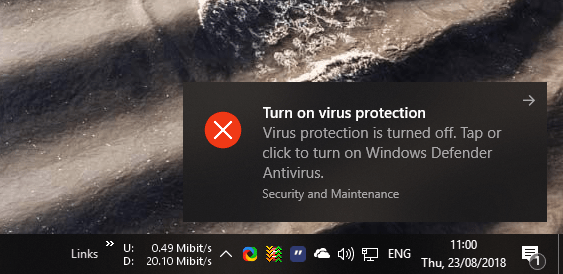
Atkal tas ir tikai pagaidu labojums. Nelietojiet atslēgt reālā laika aizsardzību ilgāku laika periodu.
4. metode: izmantojiet trešo pušu pretvīrusu risinājumu
Ja iepriekšminētās metodes nedarbojās jums unWindows Defender CPU izmantošana ir tik liela, ka jūs nevarat izmantot savu sistēmu, jūs varat novirzīt Windows Defender trešo personu pretvīrusu lietojumprogrammām, piemēram, Avast vai AVG un Malwarebytes Anti-ļaundabīgajām programmām.
Vienkārši lejupielādējiet un instalējiet Avast vai AVG unWindows Defender pats atspēkosies, tādējādi atrisinot MsMpEng.exe lielo CPU izmantošanu. Turklāt, salīdzinot ar Windows Defender, jūs iegūsit arī nedaudz lielāku drošību. Turklāt labākai ļaunprātīgas programmatūras aizsardzībai instalējiet Malwarebytes.

Saistīts: kā pareizi atinstalēt trešās puses antivīrusu no Windows
Es ceru, ka iepriekš minētās metodes palīdzēs novērst Antimalware Service Execvable CPU izmantošanu operētājsistēmā Windows 10. Ļaujiet man uzzināt par jūsu pieredzi, izmantojot iepriekš minētās metodes, komentāru sadaļā zemāk.